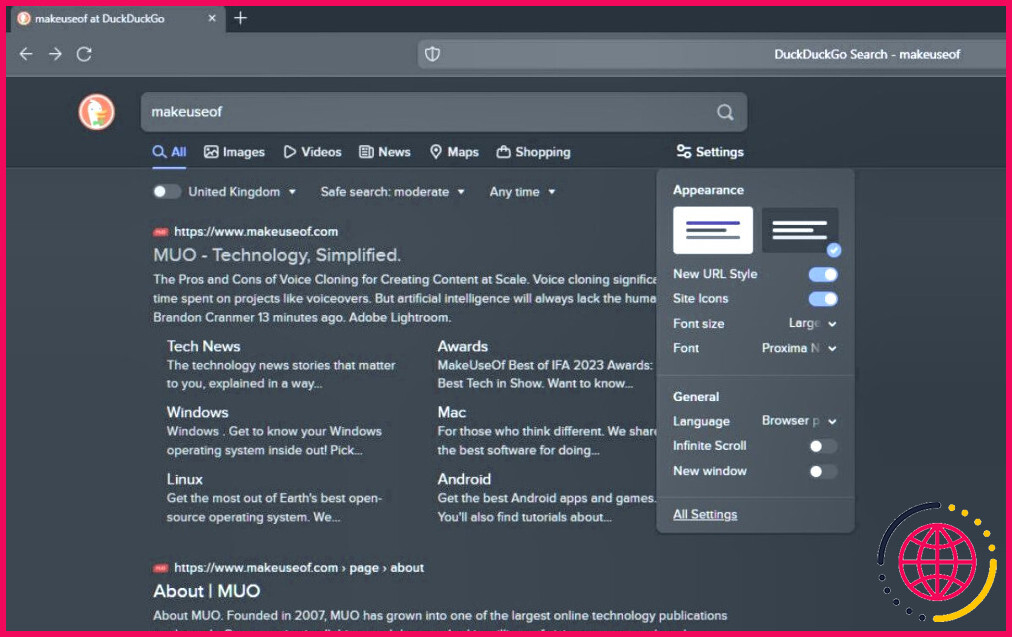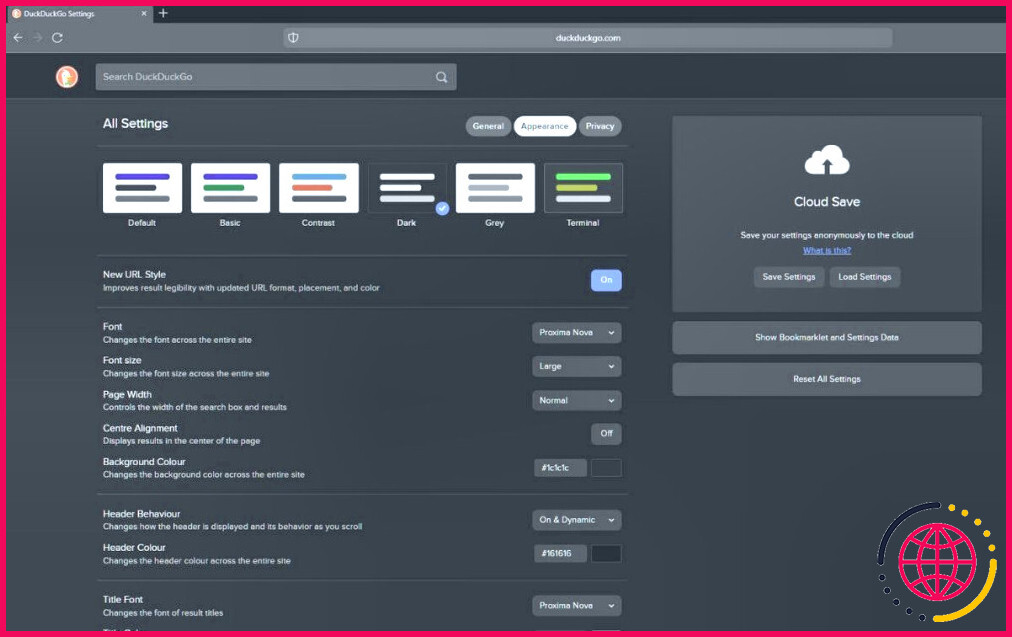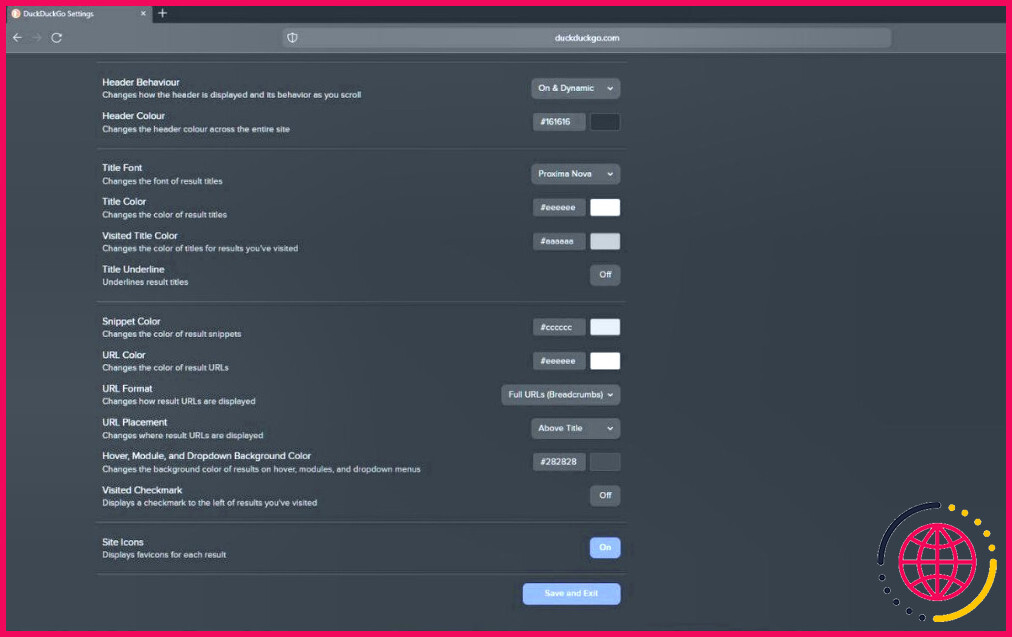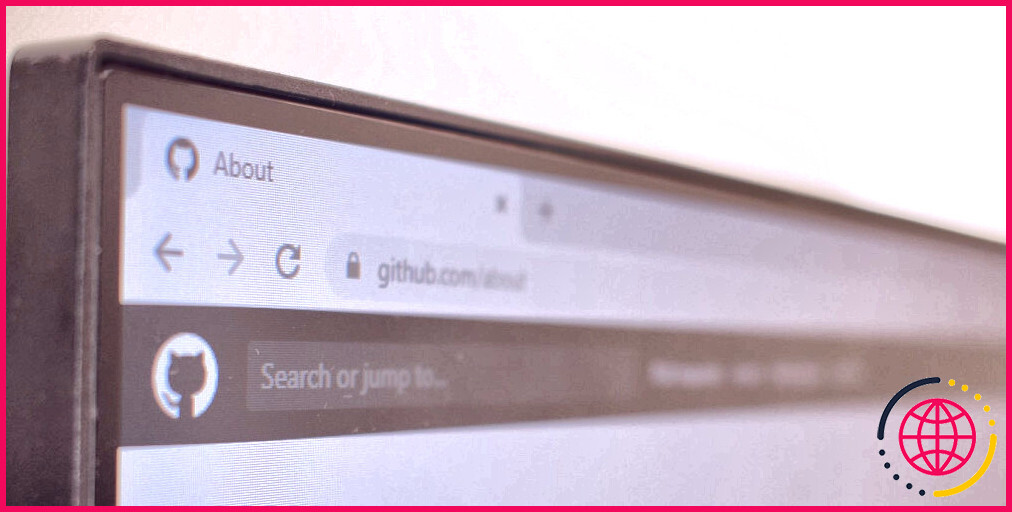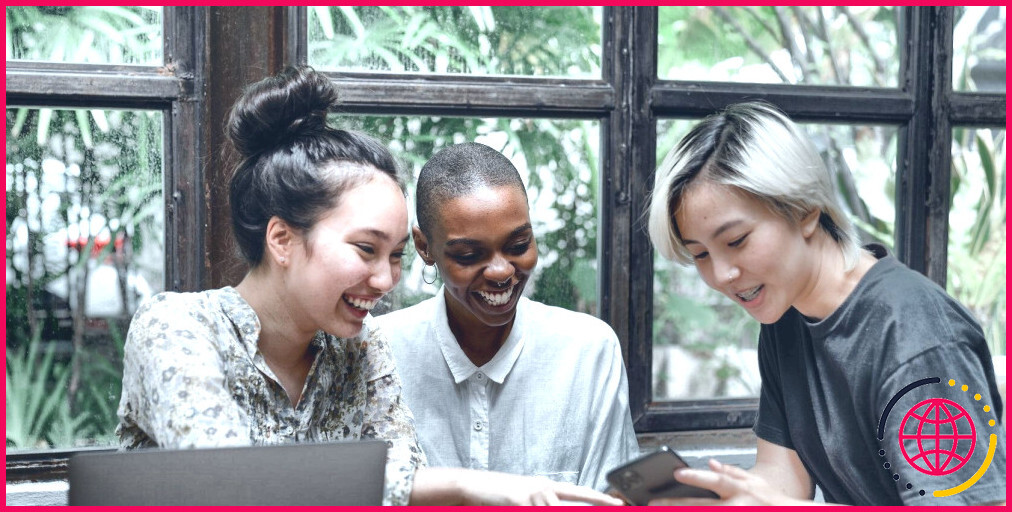Comment ajuster les styles dans DuckDuckGo
Vous en avez assez d’utiliser un moteur de recherche qui a toujours la même apparence générique ? Avez-vous déjà voulu changer la police de caractères pour rendre le texte plus lisible, ou changer les couleurs pour rendre le tout plus agréable à regarder ?
Heureusement, le moteur de recherche DuckDuckGo, qui met l’accent sur la protection de la vie privée, propose des contrôles dans ses paramètres qui vous permettront de personnaliser l’aspect et la convivialité du navigateur à votre convenance.
Qu’est-ce que DuckDuckGo ?
DuckDuckGo DuckDuckGo, qui est également disponible sous Windows, est un moteur de recherche axé sur la protection de la vie privée qui donne la priorité à l’anonymat de l’utilisateur et à la protection des données. En d’autres termes, il ne suit pas et ne collecte pas de données telles que les informations personnelles, l’historique du navigateur et les cookies de l’utilisateur.
Vos requêtes de recherche restent anonymes lorsque vous utilisez le moteur de recherche, et ni les annonceurs ni les tiers ne peuvent vous suivre. Le moteur de recherche propose un bouton en forme de flamme en haut à droite, qui permet de fermer tous les onglets et d’effacer leurs données en un seul clic.
DuckDuckGo propose un tableau de bord de la confidentialité, en forme de bouclier dans la barre d’adresse, qui vous permet de voir les demandes de traçage de tiers bloquées qui ont tenté de se charger sur une page web. Il vous indique également si la connexion à une page web est cryptée ou non.
Comment ajuster les styles dans DuckDuckGo
Tout d’abord, ouvrez DuckDuckGo et recherchez n’importe quoi pour afficher les résultats de la recherche.
Vous pouvez cliquer sur les trois points horizontaux dans le coin supérieur droit, cliquer sur Paramètres dans le menu déroulant, puis cliquez sur Apparence dans l’onglet de gauche, vous êtes limité à quatre sections, telles que le thème et le zoom de la page par défaut.
Dans les résultats de la recherche, cliquez sur Paramètres sous la barre de recherche à droite et cliquez sur Tous les paramètres au bas du menu déroulant. Cliquez ensuite sur le bouton Apparence sur l’onglet
Ici, vous verrez toutes les options personnalisables séparées en cinq sections. Tout d’abord, vous verrez les différents thèmes parmi lesquels vous pourrez choisir. Les thèmes Default et Dark disposent d’un Nouveau style d’URL sur lequel vous pouvez cliquer Sur ou sur Désactivé.
Faites défiler la page vers le bas pour voir l’option permettant de modifier la police et la couleur des titres des résultats de recherche, de souligner les titres et de modifier la couleur, le format et l’emplacement des URL.
Une autre section comprend des options permettant de modifier la police, la taille de la police, la largeur de la page et la couleur d’arrière-plan en faisant glisser le curseur autour de l’échantillon de couleur ou en saisissant un code hexadécimal.
Une fois satisfait des modifications, faites défiler jusqu’au bas de la page et cliquez sur le bouton Enregistrer et quitter pour confirmer les modifications. Vous pouvez modifier vos modifications à tout moment et même les supprimer en cliquant sur le bouton Réinitialiser tous les paramètres à droite pour annuler toutes les modifications.
Style DuckDuckGo à votre façon
DuckDuckGo a gagné en popularité auprès des utilisateurs qui attachent de l’importance à la protection de la vie privée en ligne et qui recherchent un moteur de recherche alternatif.
Grâce à ses options de personnalisation, vous pouvez créer un moteur de recherche qui correspond à vos préférences. La modification de la police et des couleurs confère à votre expérience de navigation une touche personnelle.